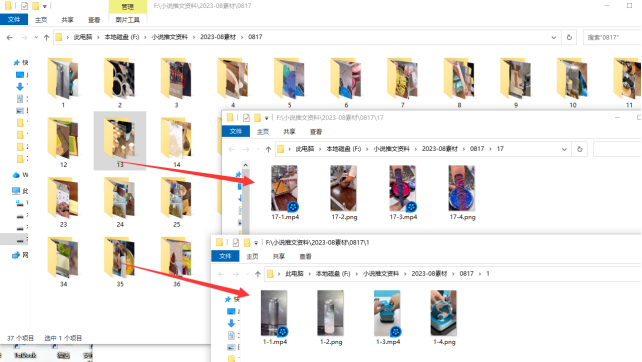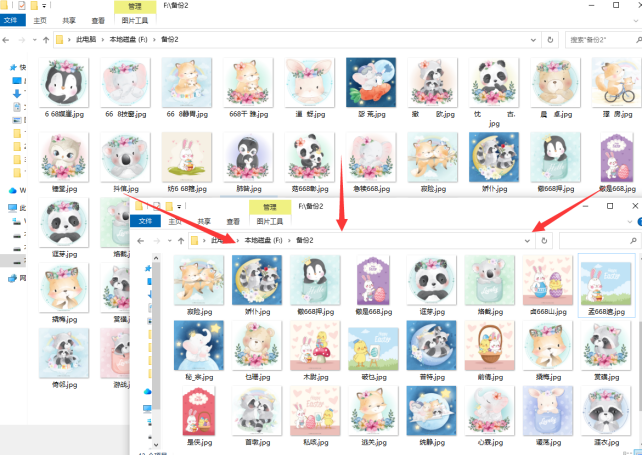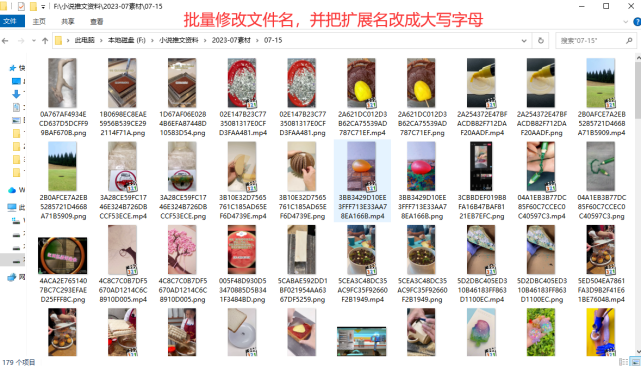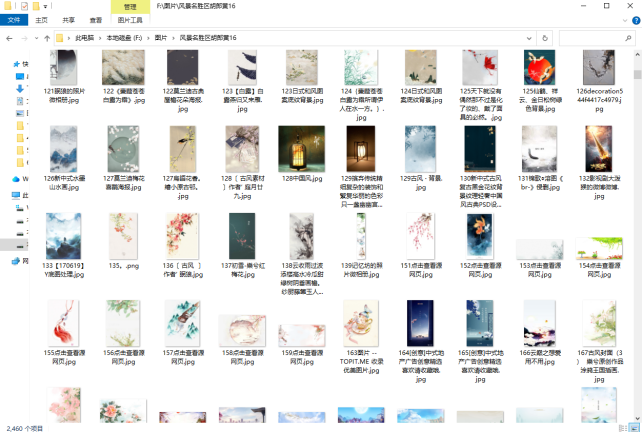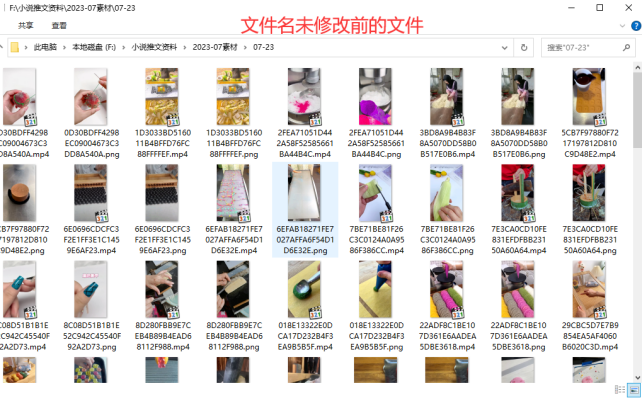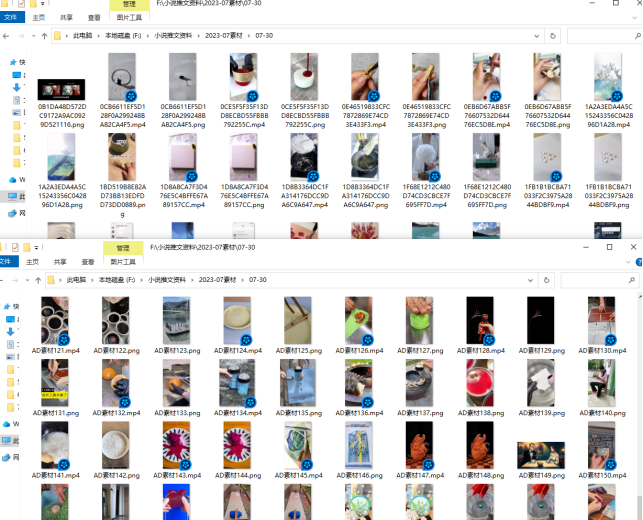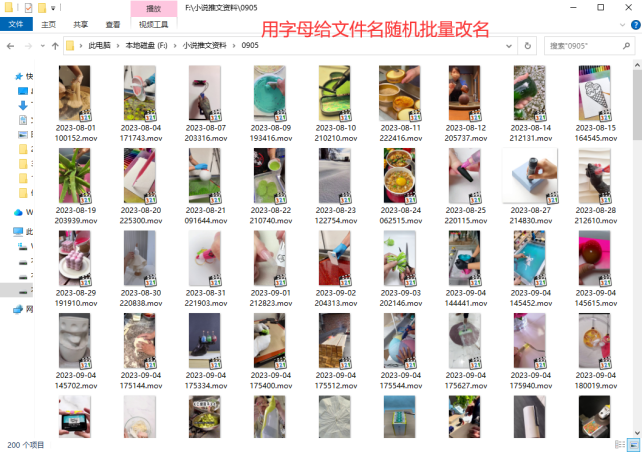【云炫文件管理器】高效管理文件方法:每4个文件前面加序号,4个文件后面又单独编号的实例操作详解
在日常工作中,文件管理是一项常见的任务。要更高效地管理文件,可以通过在每个文件前面加序号,并在每个序号对应的文件后面进行单独编号的方法来实现。这种方法有助于快速找到所需文件,也能提高工作效率。下面一起来看下云炫文件管理器如何批量智能化操作的吧。
准备素材,要求以下每4个文件放一个文件夹,文件编号以1-1,1-2,2-1,2-2依此编号。
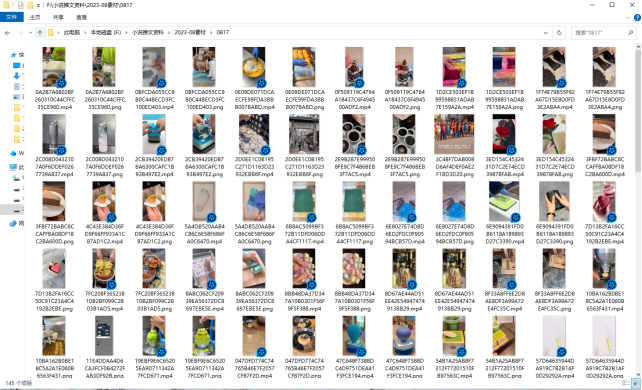
最终的效果展示,每个文件夹中包含4个文件,每4个文件前面加序号,4个文件后面又单独编号。
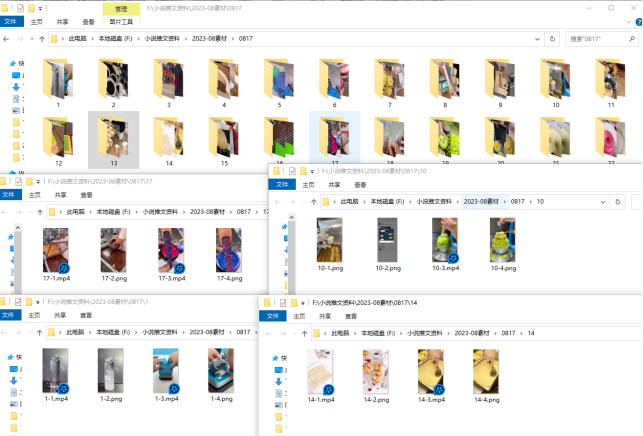
具体操作步骤:
步骤1、执行云炫文件管理器,并点击“文件智能管理箱”功能,再选择“文件批量管理任务”切换界面。
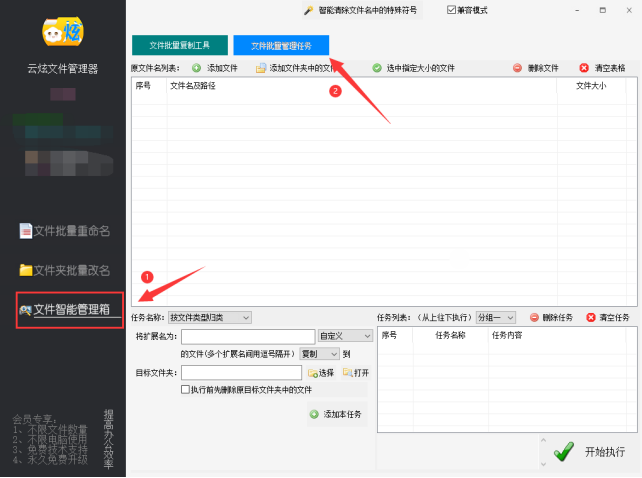
步骤2、把文件导入到软件中。选择文件拖动到列表上即可。
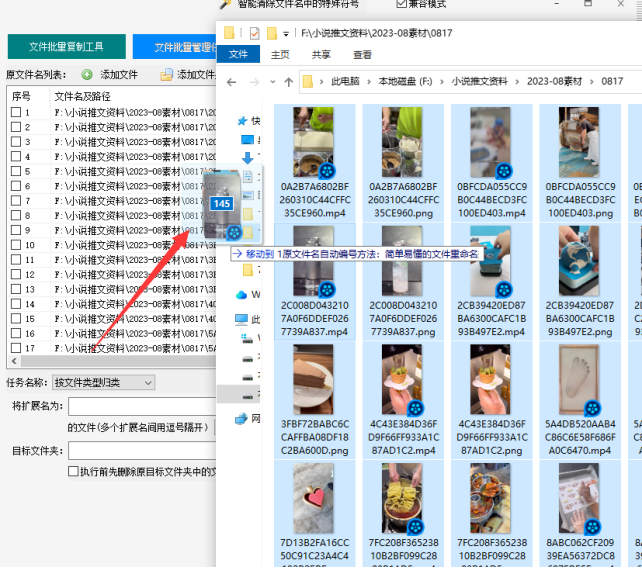
步骤3、选择任务名称“按文件数量归类”,并设定细节参数,再点击“添加本任务”。
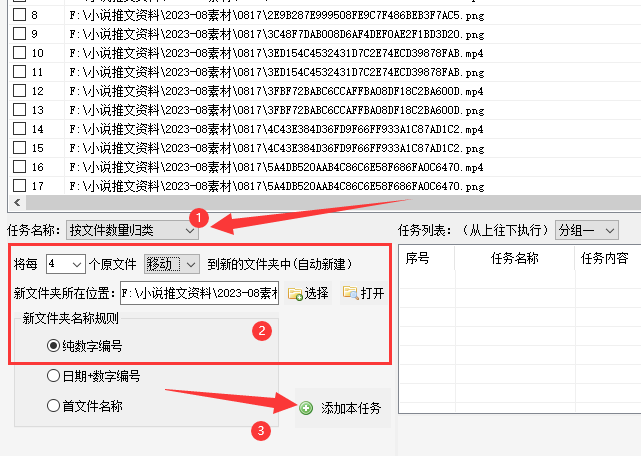
步骤4、可以看到任务列表中多了任务,接下来点击“开始执行”。
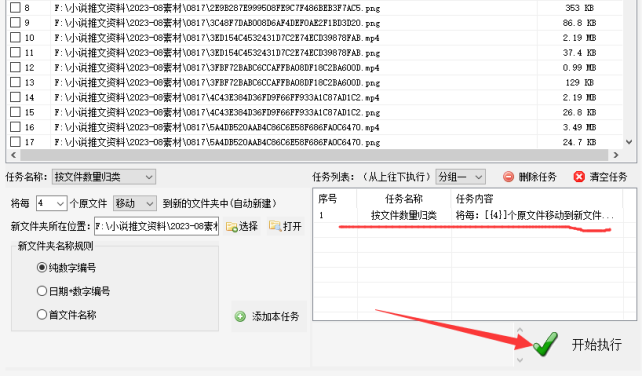
步骤5、看到执行完成,点击“打开”进入目录路径,可看到所有的文件移动文件夹中。

步骤6、切换到“文件批量重命名”界面中,并点击“添加文件夹”导入文件。
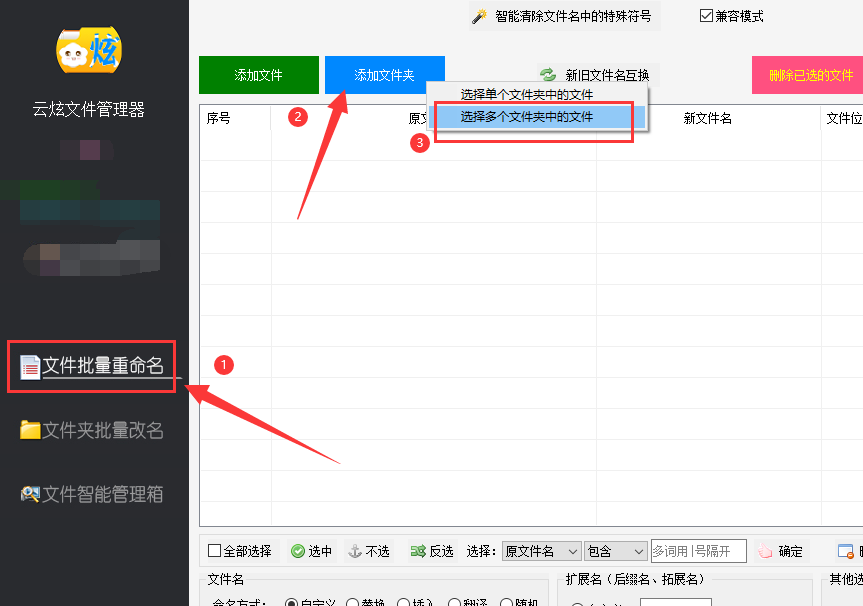
步骤7、选择好文件夹路径,并点击“选择文件夹”文件自动导入到列表上。
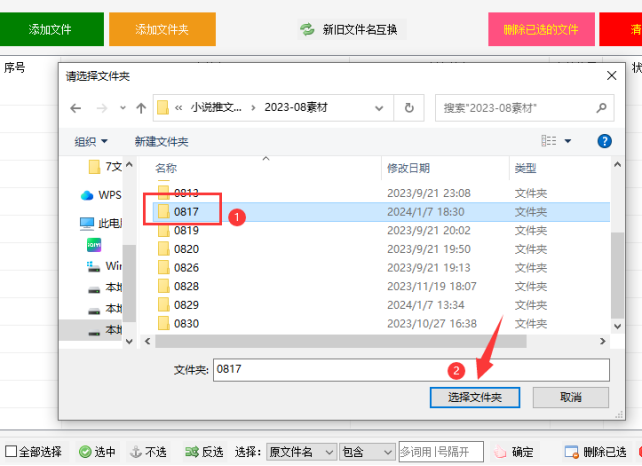
步骤8、设定文件命名的方式。参考下图细节参数。
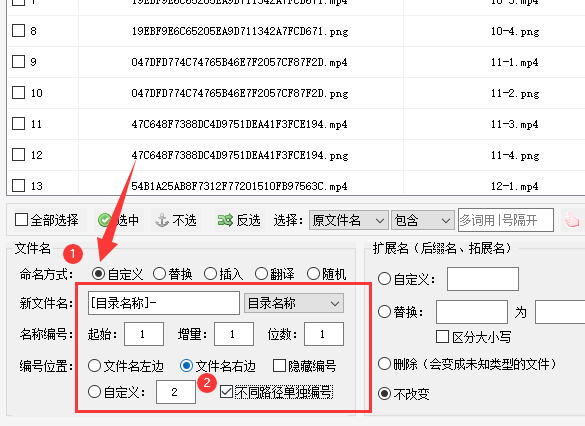
步骤9、接着点击“开始改名”进入文件重命名。速度很快,可看到状态栏已显示“重命名成功”。
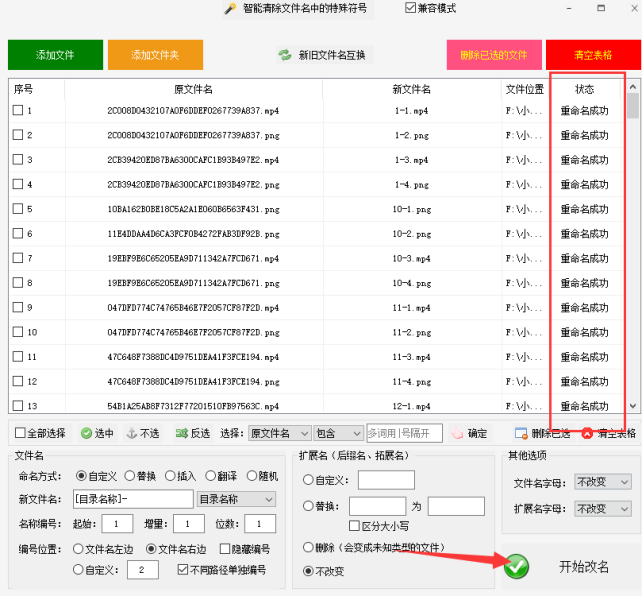
步骤10、打开文件夹查看,每个4个文件单独编号。